O objetivo do relatório é disponibilizar os eventos gerados pelo veículo, como por exemplo: Ignição On, Ignição Off, Posição.
Esse relatório contém todos os registros de posicionamento registrados pelos rastreadores existentes nos veículos.
Utiliza-se esse relatório para verificar a trajetório do veículo bem como as informações de velocidade durante uma viagem .
É possível visualizar de uma maneira detalhada todo o trajeto realizado em um determinado período.
1. Menu: o relatório é disponibilizado através do menu Relatórios -> Eventos
2. Criação do Relatório:
O relatório pode ser gerado de 3 formas:
Por Objeto
—————————————————————————————————————————
O foco desta opção é realizar a pesquisa pelo veículo.
O resultado é apresentado em tela, porém pode ser exportado para PDF ou Excel.
- Filtros: informe o filtro desejado e acione o botão Confirmar. Obs.: todos os campos são obrigatórios
- Resultados: lista as informações dos eventos gerados com base no filtro informado. Acima da listagem é disponibilizado um campo para pesquisar o registro desejado
- Ignição: informa se a ignição estava ligada ou desligada no momento do evento
- Placa: número da placa ou identificação do veículo
- Proprietário: nome do proprietário do veículo
- Marca: marca do veículo
- Frota: nome da frota associada ao veículo
- Data: data que o evento foi gerado
- Evento: tipo do evento registrado
- Velocidade (km/h): velocidade do veículo no momento do evento
- Endereço: endereço em que se encontrava o veículo no momento do evento
- Ponto mais próximo: nome do ponto próximo ao endereço do evento (caso exista)
- Número: número do endereço do evento
- CEP: código postal do endereço do evento
- Cidade: cidade do endereço do evento
- UF: estado do endereço do evento
- Pavimento: pavimento do trajeto da viagem (Ex: Urbano)
- Último Motorista: nome do último motorista que conduziu o veículo na viagem associada ao evento
- Mapa: apresenta o trajeto da viagem que contempla o evento selecionada na listagem.
Obs.: Os detalhes do mapa estão definidas no item Funcionalidades do Mapa - Exportação: para exportar os dados da listagem acione o botão “Extrair Relatório” e escolha o formato desejado (PDF ou Excel). Obs.: os campos estão definidos no item 3
- Observação: O posicionamento da listagem e do mapa podem ser alterados através desta opção
Sequencia das imagens:
a) Mapa apresentado do lado direito da listagem
b) Mapa apresentado em cima da listagem
c) Mapa apresentado do lado esquerdo da listagem
d) Mapa apresentado embaixo da listagem
Por Período
—————————————————————————————————————————
O foco desta opção é a pesquisa pela data e hora dos eventos registrados.
O relatório é disponibilizado em Excel.
O resultado é apresentado em tela (para download) e enviado para o e-mail informado.
a) Filtros: configuração do relatório
- Informe a configuração do relatório e acione o botão Confirmar. Deve ser informado um Veículo OU uma Frota, Período e E-mail para Notificação
- O relatório cadastrado será disponibilizado na tabela “Resultados” e será enviado para o e-mail informado
b) Resultados: lista todos os relatórios gerados
- Parâmetros: placa ou frota associada ao relatório
- Modo de Exibição: formato do relatório gerado (Excel: xlsx)
- Data Inicial e Data Final: delimitador de tempo. Serão contemplados os eventos gerados entre a Data Inicial e a Data Final.
- Solicitado em: data e hora que o relatório foi solicitado
- Qtd. Veículos: quantidade veículos considerados na geração do relatório. Ex: se o relatório for referente a uma frota, será apresentada a quantidade de veículos dessa frota. Se o relatório for referente a uma placa específica, a quantidade apresentada será igual a 1.
- %Processando: apresenta o percentual de criação do relatório. Ao ser gerado é apresentado ícone
para realizar o download do arquivo. Obs.: os campos estão definidos no item 3
Agendado
—————————————————————————————————————————
O foco desta opção é automatizar a geração do relatório.
O relatório é gerado automaticamente conforme a configuração definida (periodicidade e data de início), podendo ser em Excel ou PDF.
O relatório é apresentado em tela (para download) e enviado para o e-mail informado.
a) Filtros: configuração do relatório agendado
- Informe a configuração do relatório e acione o botão Confirmar. Obs.: Todos os campos são obrigatórios.
- O relatório cadastrado será disponibilizado na tabela “Relatórios Agendados”
b) Relatórios Agendados: lista todos os relatórios cadastrados
- Ações: disponibiliza as ações que podem ser realizadas no registro
- Edição: os dados do relatório serão carregados na área “Filtros”. Realize as alterações necessárias e acione o botão Confirmar.
- Exclusão: remove o relatório selecionado
- Placa: placa associada ao relatório
- Início: data que o relatório começará a ser gerado
- Periodicidade: frequencia que o relatório será gerado (Diário, Semanal, Quinzenal ou Mensal)
- Tipo de Arquivo: formato que o relatório será gerado – Excel (xlsx) ou PDF
- E-mail para Notificação: e-mail para o qual o relatório será enviado
c) Relatórios Enviados: lista todos os relatórios gerados. Acima da listagem é disponibilizado um campo para pesquisar o relatório desejado.
Os relatórios gerados são disponibilizados para download e são enviados para o e-mail informado.
- Placa: placa contemplada no relatório
- Data geração do arquivo: data e horário que o relatório foi gerado
- Data Inicial e Data Final: delimitador de tempo. Serão contemplados os eventos gerados entre a Data Inicial e a Data Final.
- Periodicidade: frequencia que o relatório é gerado
- %Processando: apresenta o percentual de criação do relatório. Ao ser gerado é apresentado ícone
para realizar o download do arquivo. Obs.: os campos estão definidos no item 3
3. Relatório:
a) O resultado do relatório pode ser apresentado de 3 formas:
- Em tela: conforme definido no item “Por Objeto”
- Em Excel: Exemplo em Excel
- Em PDF: Exemplo em PDF
b) Dados do relatório:
- Placa / Identificação: número da placa ou identificação do veículo
- Proprietário: nome do proprietário do veículo
- Marca: marca do veículo
- Modelo: modelo do veículo
- Frota: nome da frota associada ao veículo
- Data da Posição: data que o evento foi gerado
- Velocidade (km/h): velocidade do veículo no momento do evento
- Tensão da Bateria (v): tensão da bateria no momento do evento (ainda não disponível para módulos uconnect)
- Endereço: endereço em que se encontrava o veículo no momento do evento
- Ponto Mais Próximo: nome do ponto próximo ao endereço do evento (caso exista)
- Número: número do endereço do evento
- CEP: código postal do endereço do evento
- Cidade: cidade do endereço do evento
- UF: estado do endereço do evento
- Tipo de Evento: tipo do evento registrado
- Ignição: informa se a ignição estava ligada ou desligada no momento do evento
- Latitude: latitude do endereço do evento
- Longitude: longitude do endereço do evento
- Último Motorista: nome do último motorista que conduziu o veículo na viagem associada ao evento
c) O relatório enviado por e-mail terá o seguinte formato:






Publique seu Comentário